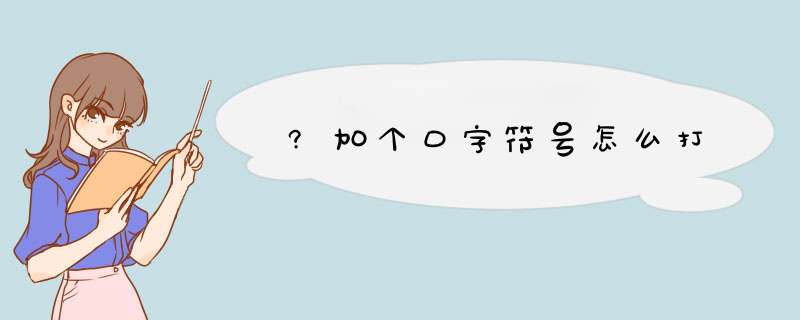
在WORD里:菜单栏里点“插入”--》“特殊符号”--》在“数学符号”里选择“√”,然后选择这个勾--》点“格式”--》“中文版式”--》“带圈字符”--》圈选方框,字符用√号,确定即可。
联想GeekPro2020
Win10
WPS 2010
1、首先,打开电脑上面的Word文档,并点击进入。
2、然后在菜单栏上面找到插入选项。
3、在插入选项的右边界面上方就可以看见符号选项,点击进入选择下方的其它符号。
4、在进入到其它符号的界面,选择字符界面上的子集,然后在子集的下拉里面找到制表符,在制表符界面里就可以找到“口”子符号了。
5、最后点击插入“口”字的符号就可以在相应的文本上面使用了。
1、在桌面双击打开wps,新建一个表格。
2、制作好表格后,点击“页面布局”,进入菜单,找到“页边距”键。
3、点击“页边距”键,进入“页面设置”页面。
4、在“页面设置”页面内,点击“工作表”。
5、进入“工作表”设置页面,点击顶端标题栏后面“口”字型键。
6、出现一个“页面设置”对话框,用鼠标按住左键,点选每一页同样的几行范围。
7、选好后,点击“页面设置”页面后面“口”字型键,就会返回“页面设置”页面,点击“确定”键,就设置成功。
8、设置成功后,点击打印预览键,就能查看后面几页的情况。
WPS表格的基本 *** 作:
1、修改字体
首先,从输入开始,先来调整字体吧。在工具栏那里一开始就可以发现字体的工具框了,在这里可以快速更改字体类型、大小、颜色等等的。
2、更改对齐方式
在对齐方式工具栏中,可以快速随意地更改字体对齐方式,第一个小框中上三个图标是调整横向对齐的,下三个是调整纵向对齐的。而第二个框中还有一键调整字体的排列方向,第三个框中可以一键设置自动换行等。
3、添加符号
如果想要输入一些数据制作消费统计表的话,那么就要输入¥这个符号了,一次次输入太麻烦了,直接在数字框那里,第一个就是货币的标志了,可以选择一批数据,批量添加呢。当然百分号、小数点也可以在那里快速修改。
4、插入和删除单元格
在单元格工具框中,可以快速一键插入或删除单元格。比如,有时输入的时候,输漏了一行数据,在这里点击插入下面的小三角,选择插入行就OK啦。
5、常用函数一键搞定
如果需要求某几个单元格的和或者积之类的,直接在在编辑框里面的第一个里找就可以了,点击求和(默认是求和的)的小三角,然后选择其他函数,就能直接找到自己想要的函数了。
6、快速求和、求平均值
想要直接知道某几个数的和或者平均值,那么直接选中那几个数就可以知道了。选择之后,在最下方的状态栏中,就有求和、平均值、和计数显示。
7、如何输入身份z号等长数字
选中单元格,然后选择“设置单元格格式”,把数字的种类改成“文本”。设置好之后,再输入的话,无论多长的数字,都不会变样的。
8、格式刷
没事,用格式刷就OK了,在工具栏“开始”的第一个框中。格式刷的使用很简单,只要点击一下格式刷,然后在选择要复制的格式,最后就是选择要修改的个单元格了,可以批量修改的哦。
9、快速一键制表
在WPS表格中,只要一键就能制表。选中一些数据,然后在上方工具栏中选择“插入”,再打开“图表”,最后根据自己的需要,选择表格样式就能轻松制成专业的表格了。
一、初识“窗体”工具栏首先需要用到的功能就是“窗体设计”。在Word中,选择“视图”*“工具栏”*“窗体”,打开“窗体”工具栏(如图3所示)。也可以右键点击工具栏任意位置,在快捷菜单中选择“窗体”选项。
“窗体”工具栏包含了10个功能按钮,由左至右的功能分别是: 插入文字型窗体域、复选框型窗体域、下拉型窗体域、窗体域选项、绘制表格、插入表格、插入图文框、窗体域底纹、重新设置窗体域以及保护窗体。 二、插入窗体域
然后,我们需要在图2表单中插入相应的窗体域。在实际的应用中,文字型窗体域是最常用的窗体域类型。在图2的姓名、年龄单元格中,都可以使用此种窗体域。方法是,首先将光标置于相应的单元格,然后点击“窗体”工具栏中的“文字型窗体域”按钮,插入工作即告完成(如图4所示)。
窗体域插入后,单元格中会显示出一个带有灰色阴影的小方块(说明: 此阴影在按下“窗体域底纹”按钮的情况下才会显示的)。需要注意的是,窗体域底纹只在屏幕上显示,用于提醒用户该域的具体位置,并不会被打印出来。
文字型窗体域插入之后,如果有特殊的要求,您还可以其属性进行设定。方法是,单击窗体工具栏上的“窗体域选项”按钮,或者鼠标双击插入的窗体域,即可进入“文字型窗体域选项”对话框(如图5所示)。文字型窗体域包含了6种类型,分别为常规文字、数字、日期、当前日期、当前时间以及计算。其中,最常用的当属“常规文字”类型,其次是“数字”类型。对于“数字”类型的窗体域,用户可以在“数字格式”下拉菜单中定义其具体格式。另外,在此对话框中,“添加帮助文字”按钮的作用也非常重要,在设计表单时,您可以利用它对用户可能产生疑惑的单元格添加注释和说明。
欢迎分享,转载请注明来源:内存溢出

 微信扫一扫
微信扫一扫
 支付宝扫一扫
支付宝扫一扫
评论列表(0条)